Thêm email Microsoft 365 của tôi vào Mail trên Windows
Bước 3 trong loạt bài Thiết lập tài khoản Microsoft 365.
Thêm tài khoản Microsoft 365 của bạn vào ứng dụng Thư dành cho Windows để bạn có thể gửi và nhận email.
Lưu ý: Windows Mail, Lịch và Mọi người đang chuyển đổi sang Outlook. Quyền truy cập vào Outlook mới yêu cầu giấy phép Microsoft Office, thông qua gói Business Professional (hoặc cao hơn) với chúng tôi hoặc từ nhà cung cấp khác. Nếu bạn đang sử dụng Outlook mới, các bước này có thể thay đổi. Tìm hiểu thêm về Outlook cho Windows mới của Microsoft.
- Mở Thư.

- Nếu bạn là người dùng mới, hãy chuyển sang Bước 3 . Nếu không, hãy chọn
 Cài đặt , rồi đến Quản lý tài khoản .
Cài đặt , rồi đến Quản lý tài khoản . - Chọn + Thêm tài khoản .
- Chọn Office 365 .

- Nhập địa chỉ email Microsoft 365 của bạn, rồi chọn Tiếp theo .
- Chọn Tài khoản cơ quan hoặc trường học , rồi chọn Tiếp tục .
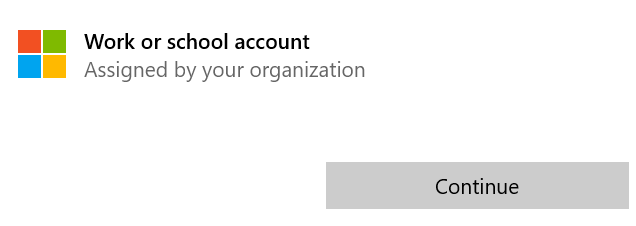
- Nhập mật khẩu email Microsoft 365 của bạn, rồi chọn Đăng nhập .
- Bạn có thể được hỏi có muốn duy trì trạng thái đăng nhập vào tất cả các ứng dụng của mình hay không. Để duy trì trạng thái đăng nhập, chọn OK .

- Nếu quản trị viên của bạn đã bật xác thực đa yếu tố (MFA), hãy xác minh tài khoản của bạn hoặc cài đặt ứng dụng Trình xác thực .
- Để đi đến hộp thư đến của bạn, chọn Xong .
Microsoft 365 của bạn hiện đã được thêm vào Thư.